Cấp độ lập trình: Trung cấp
Thời lượng: 30 phút
Loại dự án: Tiện ích bổ sung của Google Workspace
Mục tiêu
- Tìm hiểu chức năng của tiện ích bổ sung.
- Tìm hiểu cách tạo tiện ích bổ sung bằng Apps Script và hiểu rõ chức năng của các dịch vụ Apps Script.
- Thiết lập môi trường.
- Thiết lập tập lệnh.
- Chạy tập lệnh.
Giới thiệu về tiện ích bổ sung này dành cho Google Workspace
Trong mẫu này, bạn tạo một tiện ích bổ sung của Google Workspace để xem trước các đường liên kết từ Google Sách trong tài liệu Google Tài liệu. Khi bạn nhập hoặc dán URL của Google Sách vào một tài liệu, tiện ích bổ sung sẽ nhận dạng đường liên kết và kích hoạt bản xem trước đường liên kết. Để xem trước đường liên kết, bạn có thể chuyển đổi đường liên kết thành một khối thông minh và giữ con trỏ trên đường liên kết để xem một thẻ hiển thị thêm thông tin về cuốn sách.
Tiện ích bổ sung này sử dụng Dịch vụ UrlFetch của Apps Script để kết nối với API Google Sách và lấy thông tin về Google Sách để hiển thị trong Google Tài liệu.
Cách hoạt động
Trong tệp kê khai của tiện ích bổ sung Google Workspace, tập lệnh sẽ định cấu hình tiện ích bổ sung để mở rộng Google Tài liệu và kích hoạt bản xem trước đường liên kết cho các URL khớp với một số mẫu nhất định trên trang web Google Sách (https://books.google.com).
Trong tệp mã, tập lệnh sẽ kết nối với Google Books API và sử dụng URL để lấy thông tin về cuốn sách (là một thực thể của tài nguyên Volume). Tập lệnh sử dụng thông tin này để tạo một khối thông minh hiển thị tiêu đề của cuốn sách và một thẻ xem trước hiển thị bản tóm tắt, số trang, hình ảnh bìa sách và số điểm xếp hạng.
Dịch vụ Apps Script
Tiện ích bổ sung này sử dụng các dịch vụ sau:
- Dịch vụ UrlFetch – Kết nối với API Google Sách để lấy thông tin về sách (là các thực thể của tài nguyên
Volumecủa API). - Card Service (Dịch vụ thẻ) – Tạo giao diện người dùng của tiện ích bổ sung.
Điều kiện tiên quyết
Để sử dụng mẫu này, bạn cần có các điều kiện tiên quyết sau:
- Tài khoản Google (có thể cần có sự phê duyệt của quản trị viên đối với tài khoản Google Workspace).
Một trình duyệt web có quyền truy cập Internet.
Dự án trên Google Cloud có tài khoản thanh toán được liên kết. Hãy tham khảo bài viết Bật tính năng thanh toán cho dự án.
Thiết lập môi trường
Các phần sau đây sẽ thiết lập môi trường để tạo tiện ích bổ sung.
Mở dự án trên Google Cloud trong Google Cloud Console
Nếu chưa mở, hãy mở dự án trên Google Cloud mà bạn dự định sử dụng cho mẫu này:
- Trong Google Cloud Console, hãy chuyển đến trang Chọn một dự án.
- Chọn dự án Google Cloud mà bạn muốn sử dụng. Hoặc nhấp vào Tạo dự án rồi làm theo hướng dẫn trên màn hình. Nếu tạo dự án trên Google Cloud, bạn có thể cần phải bật tính năng thanh toán cho dự án đó.
Bật API Google Sách
Tiện ích bổ sung này kết nối với API Google Sách. Trước khi sử dụng API của Google, bạn cần bật các API đó trong một dự án Google Cloud. Bạn có thể bật một hoặc nhiều API trong một dự án Google Cloud.
Trong dự án trên Google Cloud, hãy bật API Sách.
Định cấu hình màn hình xin phép bằng OAuth
Tiện ích bổ sung này yêu cầu một dự án trên Cloud có màn hình đồng ý đã định cấu hình. Việc định cấu hình màn hình xin phép bằng OAuth sẽ xác định nội dung mà Google hiển thị cho người dùng và đăng ký ứng dụng của bạn để bạn có thể phát hành ứng dụng đó sau.
- Trong Google Cloud Console, hãy chuyển đến Trình đơn > > Tạo thương hiệu.
- Nếu đã định cấu hình , bạn có thể định cấu hình các chế độ cài đặt sau đây cho Màn hình đồng ý OAuth trong phần Gắn thương hiệu, Đối tượng và Quyền truy cập dữ liệu. Nếu bạn thấy thông báo chưa được định cấu hình, hãy nhấp vào Bắt đầu:
- Trong phần Thông tin ứng dụng, trong mục Tên ứng dụng, hãy nhập tên cho ứng dụng.
- Trong phần Email hỗ trợ người dùng, hãy chọn địa chỉ email hỗ trợ mà người dùng có thể liên hệ với bạn nếu họ có câu hỏi về sự đồng ý của họ.
- Nhấp vào Tiếp theo.
- Trong phần Đối tượng người xem, hãy chọn Nội bộ.
- Nhấp vào Tiếp theo.
- Trong phần Thông tin liên hệ, hãy nhập Địa chỉ email để bạn có thể nhận thông báo về mọi thay đổi đối với dự án của mình.
- Nhấp vào Tiếp theo.
- Trong phần Hoàn tất, hãy xem lại Chính sách dữ liệu người dùng của Dịch vụ API của Google. Nếu bạn đồng ý, hãy chọn Tôi đồng ý với Chính sách dữ liệu người dùng của Dịch vụ API của Google.
- Nhấp vào Tiếp tục.
- Nhấp vào Tạo.
- Hiện tại, bạn có thể bỏ qua bước thêm phạm vi. Sau này, khi tạo một ứng dụng để sử dụng bên ngoài tổ chức Google Workspace, bạn phải thay đổi Loại người dùng thành Bên ngoài. Sau đó, thêm các phạm vi uỷ quyền mà ứng dụng của bạn yêu cầu. Để tìm hiểu thêm, hãy xem hướng dẫn đầy đủ về cách Định cấu hình sự đồng ý OAuth.
Lấy khoá API cho API Google Sách
- Truy cập vào Bảng điều khiển Google Cloud. Đảm bảo dự án đã bật tính năng thanh toán đang mở.
Trong Google Cloud Console, hãy chuyển đến Trình đơn > API và dịch vụ > Thông tin xác thực.
Nhấp vào Tạo thông tin xác thực > Khoá API.
Ghi lại khoá API để sử dụng trong bước tiếp theo.
Thiết lập tập lệnh
Các phần sau đây thiết lập tập lệnh để tạo tiện ích bổ sung.
Tạo dự án Apps Script
- Nhấp vào nút sau để mở dự án Apps Script Xem trước đường liên kết từ Google Sách.
Mở dự án - Nhấp vào Tổng quan.
- Trên trang tổng quan, hãy nhấp vào
Tạo bản sao.
- Trong bản sao dự án Apps Script, hãy chuyển đến tệp
Code.gsvà thay thếYOUR_API_KEYbằng khoá API mà bạn đã tạo ở phần trước.
Sao chép số dự án trên Cloud
- Trong Google Cloud Console, hãy chuyển đến Trình đơn > IAM & Admin (Quản trị viên và quản lý quyền truy cập) > Settings (Cài đặt).
- Trong trường Mã dự án, hãy sao chép giá trị.
Thiết lập dự án trên Google Cloud của dự án Apps Script
- Trong dự án Apps Script, hãy nhấp vào
Cài đặt dự án.
- Trong phần Dự án trên Google Cloud Platform (GCP), hãy nhấp vào Thay đổi dự án.
- Trong mục Số dự án GCP, hãy dán số dự án trên Google Cloud.
- Nhấp vào Đặt dự án.
Kiểm thử tiện ích bổ sung
Các phần sau đây sẽ kiểm thử tiện ích bổ sung mà bạn đã tạo.
Cài đặt bản triển khai kiểm thử
- Trong dự án Apps Script, hãy nhấp vào Trình chỉnh sửa.
- Thay thế
YOUR_API_KEYbằng khoá API cho API Google Sách, được tạo trong phần trước. - Nhấp vào Triển khai > Kiểm thử bản triển khai.
- Nhấp vào Cài đặt > Xong.
Xem trước đường liên kết trong Google Tài liệu
- Tạo tài liệu trên Google Tài liệu tại docs.new.
- Dán URL sau vào tài liệu rồi nhấn phím tab để chuyển đổi URL thành một khối thông minh:
https://www.google.com/books/edition/Software_Engineering_at_Google/V3TTDwAAQBAJ - Giữ con trỏ trên khối thông minh và khi được nhắc, hãy cho phép truy cập để thực thi tiện ích bổ sung. Thẻ xem trước hiển thị thông tin về cuốn sách.
Hình ảnh sau đây cho thấy bản xem trước đường liên kết:
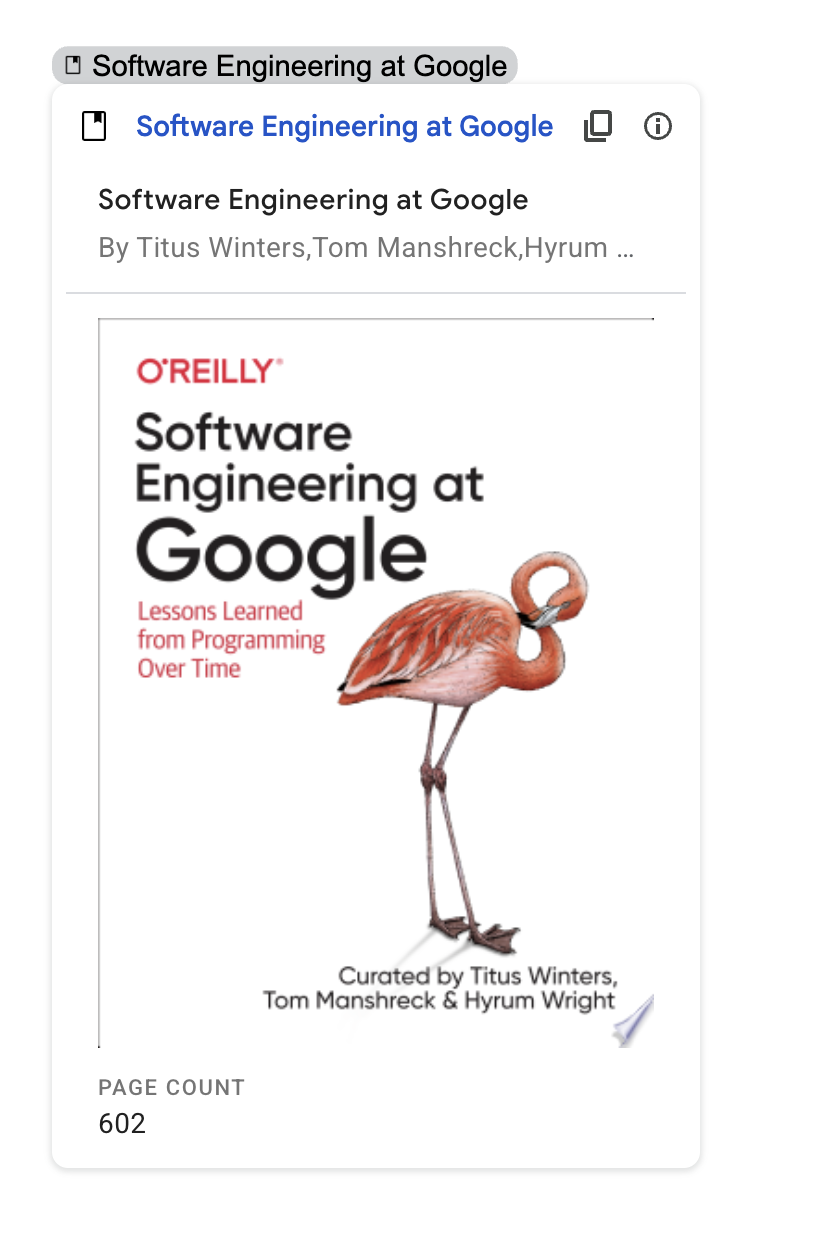

Xem lại mã
Để xem xét mã Apps Script cho tiện ích bổ sung này, hãy nhấp vào Xem mã nguồn để mở rộng phần này:
